É fácil baixar e instalar o iOS 15 no seu iPhone. O processo é o mesmo das versões anteriores do iOS. No entanto, a atualização do iOS 15 pode travar em raras circunstâncias e falhar no download, preparação e instalação.
Se você estiver nessa situação, não entre em pânico. Siga as soluções abaixo e consertaremos o iPhone travado na tela de preparação de atualização, travado na verificação da atualização ou travado por muito tempo na tela de download.

1. Verifique sua conexão com a Internet
A primeira coisa a fazer é executar um teste rápido de velocidade e garantir que seu iPhone esteja conectado a uma rede Wi-Fi ativa. Você pode usar o aplicativo Speedtest da Ookla ou Fast by Netflix . Se sua internet for de 5 Mbps ou mais, podemos considerá-la razoavelmente boa. Como alternativa, você também pode abrir o Safari ou YouTube e ver se o telefone está funcionando com Wi-Fi ou não.
Se necessário, temos guias dedicados que você pode seguir quando seu iPhone não conseguir se conectar ao Wi-Fi ou quando o Wi-Fi é muito lento.
A seguir, você está usando uma VPN? Se sim, basta desligá-lo. Você pode fazer isso abrindo o aplicativo VPN ou nas configurações do iPhone.
Além disso, não se esqueça de reiniciar seu roteador Wi-Fi . Esta é uma solução prática que ajuda nessas situações. Além disso, às vezes simplesmente mudar para uma rede Wi-Fi diferente também pode resolver o problema. Sem brincadeiras. Experimente.
2. Saia e abra novamente o aplicativo Ajustes
No iPhone com ID Facial, deslize de baixo para cima na tela e segure. No iPhone com um botão Home, pressione-o duas vezes rapidamente. Agora você está no App Switcher. A partir daqui, arraste o cartão do aplicativo Configurações totalmente para cima para forçar o fechamento .

Após um alguns segundos, abra o iPhone Configurações > Geral > Atualização de software e veja se isso ajuda a consertar a atualização do iOS 15. travada.
3. Verifique o Status do sistema Apple e aguarde um pouco
Sim. Você leu certo-espere um pouco! Quando uma nova atualização do iOS é disponibilizada, pessoas de todas as partes do mundo saltam para obtê-la e ser os primeiros testadores. Como resultado, a possibilidade de sobrecarga dos servidores Apple não pode ser descartada.
Para verificar, visite o página Status do sistema da Apple e certifique-se de ver um ponto verde para App Store, conta iCloud e login, etc. Em casos raros, se não for verde, você terá que esperar até que a Apple conserte.
Em segundo lugar, é normal se o seu iPhone travar na atualização do software por um tempo, cerca de 5 minutos. Aguarde um pouco mais antes de procurar soluções.
4. Reinicie o seu iPhone
Para desligar o seu iPhone, use os botões físicos. Você também pode abrir Configurações > Geral > Desligar se os botões não estiverem funcionando. Depois de um minuto, use o botão liga/desliga para ligá-lo. Você também pode conectar seu dispositivo para carregar para ligá-lo.
Felizmente, uma reinicialização deve ter corrigido o iOS 15 travado na preparação da atualização ou na verificação de problemas de atualização. Caso contrário, continue lendo.
5. Feche outros aplicativos e libere espaço no iPhone
Se você estiver usando um dispositivo antigo (como o iPhone 6s, 7, 8, etc.), considere fechar outros aplicativos, exceto os Ajustes. Você pode fazer isso abrindo os App Switchers e arrastando os cartões de aplicativos totalmente para cima.
Em seguida, certifique-se de que seu dispositivo tenha espaço de armazenamento livre suficiente. Para ser claro, se você não tem a quantidade mínima necessária de espaço livre, você não pode nem mesmo iniciar o download do iOS 15 em primeiro lugar. Mas ainda assim, quando você estiver preso na preparação da tela de atualização, considere se livrar de aplicativos, fotos, músicas e vídeos desnecessários para criar um pouco mais de espaço.
6. Exclua o arquivo de download do iOS 15
Nenhuma das soluções acima funcionou e seu iPhone ainda está travado na preparação da atualização? Nesse caso, abra Configurações > Geral > Armazenamento do iPhone . Aqui você vê o arquivo de atualização do iOS 15 ? Se sim, toque nele e exclua-o da próxima tela.
Agora, reinicie seu iPhone e abra Configurações > Geral > Atualização de software Tente baixar a atualização novamente.
7. Redefinir as configurações de rede
Alguns meses atrás, uma atualização do iOS 14 travou e nenhuma das soluções mencionadas acima poderia me tirar do problema. Nessa situação, redefinir as configurações de rede ajudou e finalmente consegui baixar a atualização do iOS.
Para fazer isso, abra o iPhone Configurações > Geral > Redefinir > Redefinir configurações de rede .
Isso não excluirá dados pessoais como aplicativos, músicas, fotos e muito mais. No entanto, todas as configurações de rede, como Wi-Fi, Bluetooth, VPN, etc., serão redefinidas.
Quando o processo de redefinição for concluído, conecte-se ao Wi-Fi e tente baixar a atualização. Deve funcionar perfeitamente agora.
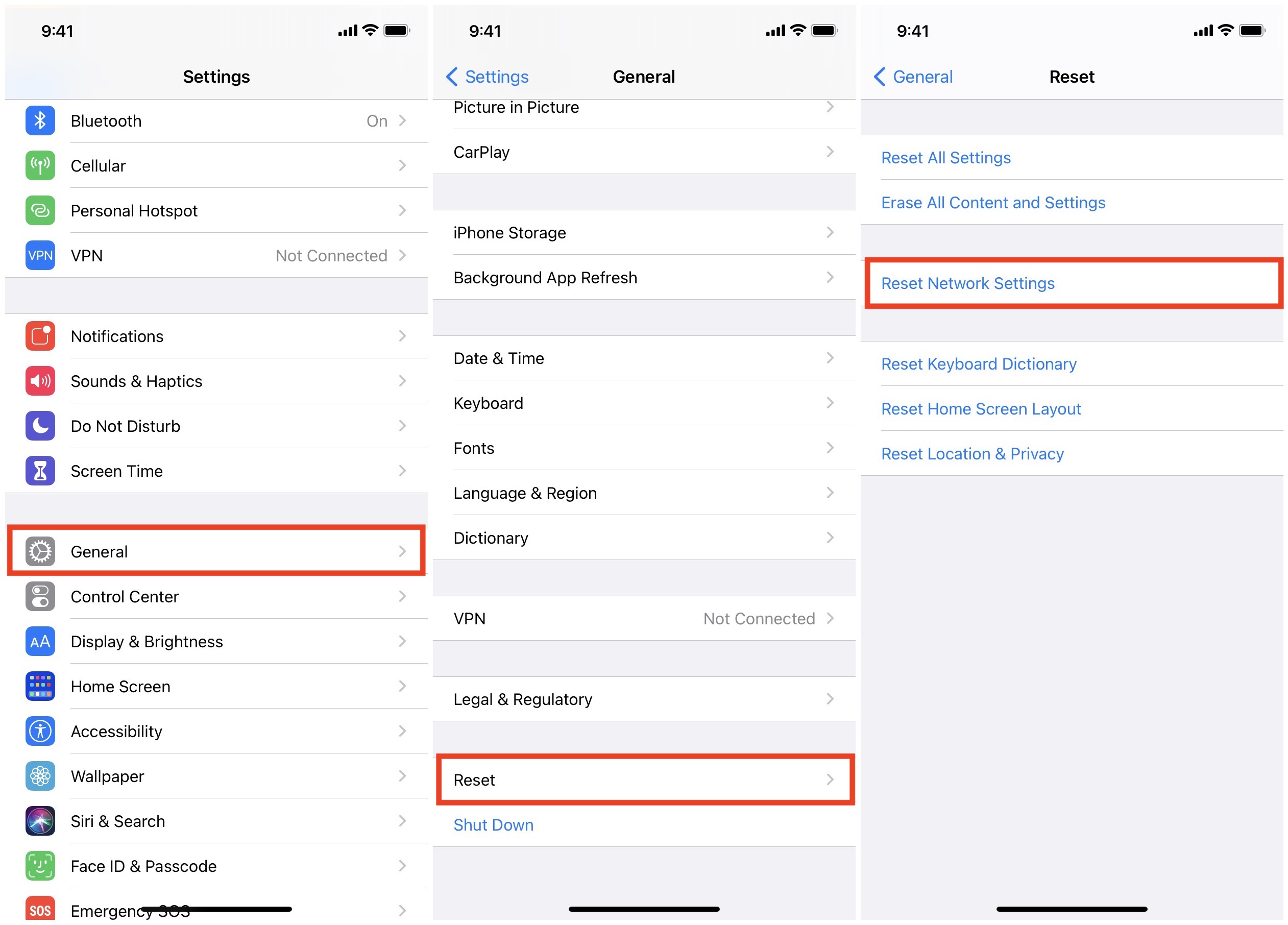
Estas são as maneiras de consertar o iPhone travado ao preparar a tela de atualização ou não baixar o iOS 15. Acredito que as soluções ajudaram, e agora você está a caminho de tenha o sistema operacional mais recente em seu dispositivo.
Finalmente, se nada ajudar e você ainda estiver procurando, considere redefinir todas as configurações do iPhone Configurações > Geral > Redefinir > Redefinir todas as configurações . E se isso também não trouxer sorte, você pode usar seu computador para baixar, preparar e instalar o iOS 15.
